Google Tersine Görsel Aramayı Kendi Avantajınız İçin Nasıl Kullanabilirsiniz?
Yayınlanan: 2022-12-03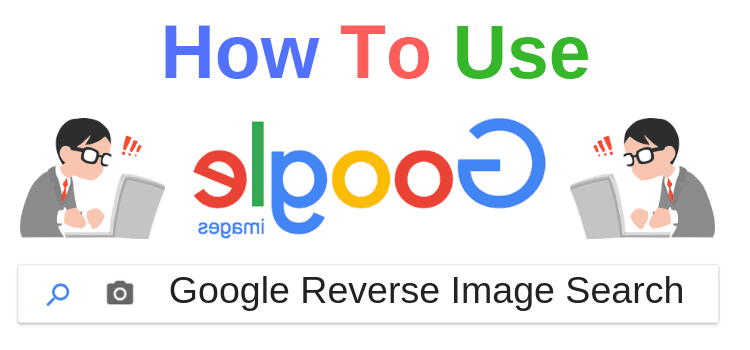
Google Görsel Arama'yı masaüstü bilgisayarlarda kullandığınızda, arama çubuğundaki küçük kamera simgesini fark ettiniz mi? Google Ters Görsel Arama.
Bu geriye doğru görsel arama aracına tıklayarak , yüklenen fotoğraflarla geriye doğru görsel aramayı kullanmaya başlayabilirsiniz.
Google'a yüklediğiniz bir fotoğrafı veya görseli, benzer görselleri bulmak için arama motorları tarafından önceden indekslenmiş diğer eşleşen görsellerle karşılaştırarak çalışır.
Tersine görsel arama aracıyla fotoğraf aramayı kullanarak birçok eğlenceli ve verimli şey yapabilirsiniz.
Google Tersine Görsel Aramayı nasıl kullanıyorsunuz?
Blog yazarları, yazarlar ve yazarlar için makalelerinizi geliştirmek ve SEO'nuza yardımcı olmak için daha iyi araştırma yapmanın birçok yolu vardır.
Ancak tüm kullanımlara geçmeden önce, geriye doğru fotoğraf arama aracına nasıl erişeceğiniz aşağıda açıklanmıştır.
Görsel Arama'ya gidip kamera simgesine tıklayarak başlayın.
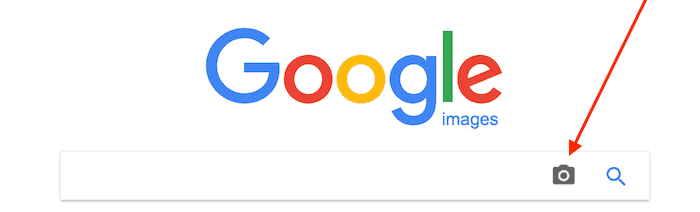
Tıkladığınızda, aşağıdaki resim bulucu seçenek kutusunu göreceksiniz.
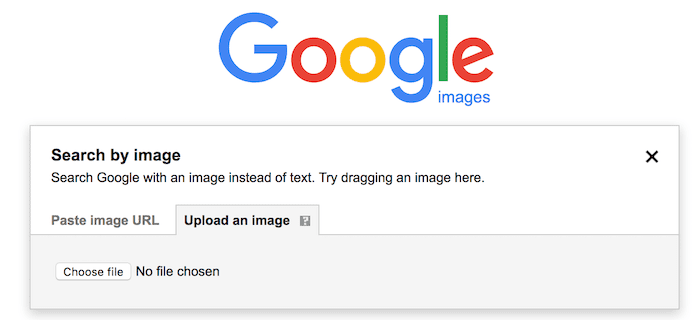
Buradan, bir resim URL'si kullanarak sorgulama tekniğini kullanabilir veya resim seçeneğiyle yüklemek için bir resim seçebilirsiniz. İsterseniz resminizi de sürükleyip bırakabilirsiniz.
Tersine görsel arama için bir resim veya URL yüklediğinizde, Google, görsel kaynağınızı dizinindeki benzer fotoğraflarla karşılaştırmak için görsel aramayı kullanır.
Artık nasıl çalıştığını bildiğinize göre, geriye doğru görsel arama aracıyla neler yapabileceğinize bakalım.
Resme göre geriye doğru arama için 10 Verimli kullanım
Google ters fotoğraf aramasını kullanmanın birçok yolu vardır. İşte başlamanıza yardımcı olacak birkaç öneri.
1. Çok benzer görseller arayın
Blogunuz veya web siteniz için tutarlı bir görsel veya renk düzeni sağlamak istiyorsanız, renk, ton veya ton bakımından benzer görseller aramak isteyebilirsiniz.
Belki başlığınızı veya öne çıkan resimlerinizi standart hale getirmek istersiniz.
Tek yapmanız gereken, tercih ettiğiniz görsellerden birini Google ters görsel aramasına yüklemek ve sonuçları kontrol etmek.
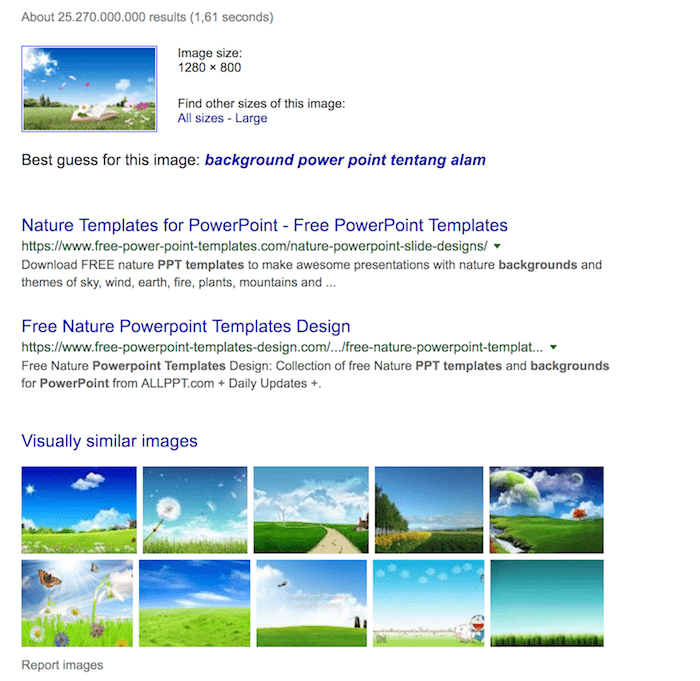
Artık Google'ın önerdiği görsellere bakabilirsiniz. Ancak herhangi bir Google görselini indirmeden ve kullanmadan önce kullanım haklarını kontrol ettiğinizden emin olun.
2. Aynı ada sahip kişileri arayın
Sizinle aynı ada sahip kaç kişinin olduğunu hiç merak ettiniz mi?
Ters fotoğraf aramayı kullanın.
Adaşlarınızın resimlerini sadece birkaç saniye içinde bulabilirsiniz.
Fotoğraf araması yapmak için kendi fotoğrafınızı yükleyerek başlayın.
Sonra ne olduğunu görün.
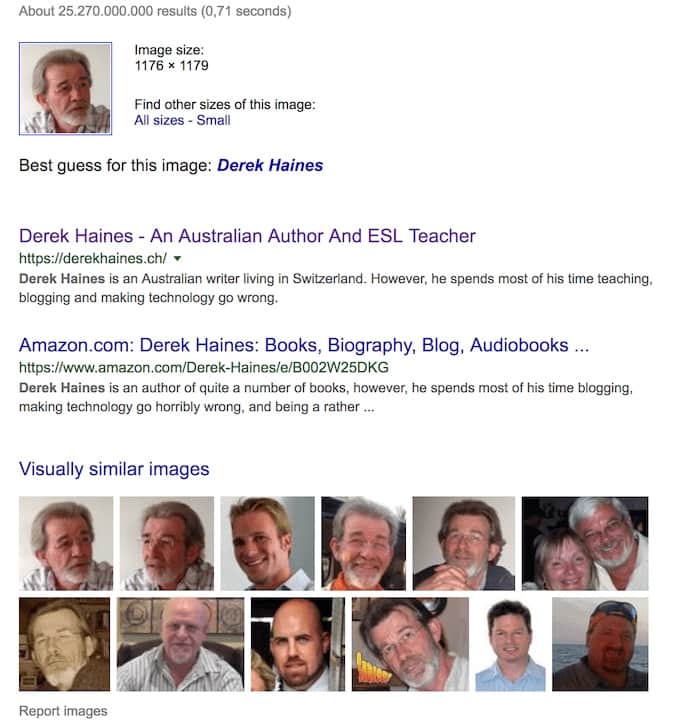
Asla bilemezsiniz, sosyal medyada yeni arkadaşlar edinebilirsiniz.
3. Peki ya köpeğim?
Sırf eğlence olsun diye, köpeğimin bir fotoğrafını kullansam ne olur diye düşündüm.
Google hangi benzer görselleri bulur?
Pekala, kaynağı biraz daha kontrol etmem ve doğrulamam gerekecek. Ama üst sırada sağdan ikinci resim sanırım köpeğimin babası.
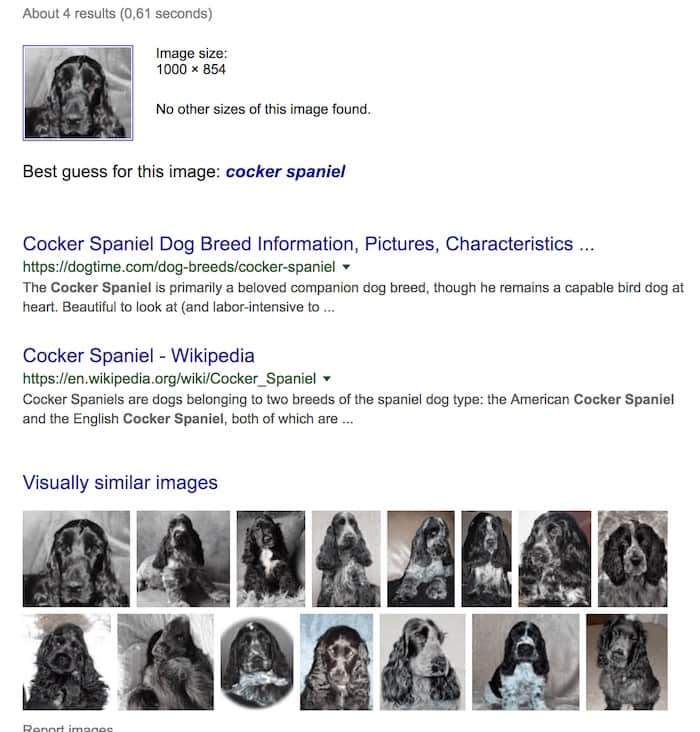
Bu eğlenceliydi, ama belki de bu aracın daha ciddi kullanımları var.
4. Çalınan ve çalıntı resimlerinizi bulun
Siteniz için benzersiz resimler oluşturursanız, insanların resminizi kredi veya geri bağlantı olmadan çalmasını veya kopyalamasını istemezsiniz.

Bu muhtemelen geriye doğru aramanın en iyi kullanımlarından biridir.
İşte arama motorlarının dizine eklediği resimlerimden biri için bulduğum şey.
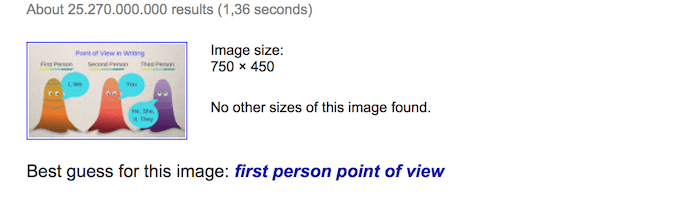
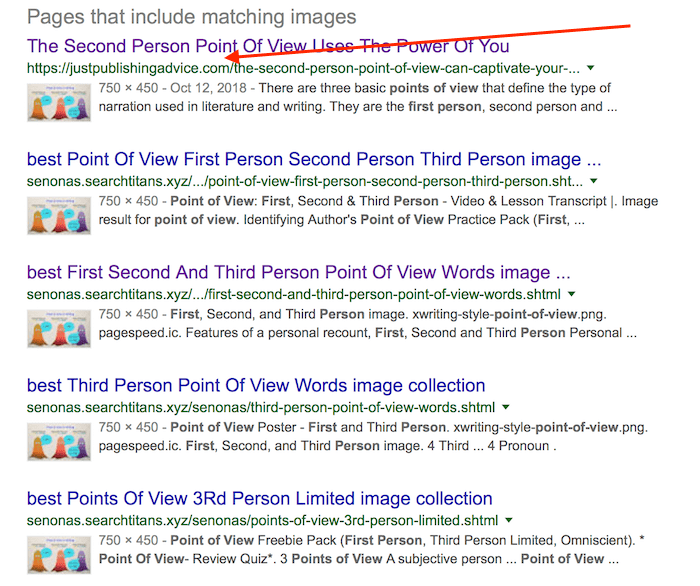
En üstte dizine alınan resmim ve ardından resmimin başka bir site tarafından kullanımları listelenir.
Resmimi kullanarak siteyi ziyaret ettiğimde, görselle site sayfama bir geri bağlantı ve tam kredi eklediğini görmek beni memnun etti.
5. Geri bağlantı kazanmak
4. maddede detaylandırdığım gibi bir görsel bulursanız ve görselinize herhangi bir atıfta bulunulmadığını görürseniz, yeni bir backlink kazanmak için harika bir fırsatınız var demektir.
Tek yapmanız gereken, görselinizi size atıfta bulunmadan kullanan site sahibi ile iletişime geçerek durumu düzeltmesini istemek.
Vakaların %95'inde, site sahibi hırsızlık yaparken yakalandıkları için utanç duydukları için size bir bağlantı ekleyecektir!
SEO'nuzu geliştirmenin çok basit ve etkili bir yolu.
6. Aşırı kullanılmış ücretsiz stok görseller
Hepimizin kullandığı telifsiz stok görselleri kullanıyorsanız, seçiminizi başka kaç kişi kullanıyor?
Bu ücretsiz görseller çok popülerdir, bu nedenle herkesin kullandığı bir görseli kullanıp kullanmadığınızı kontrol etmek için geriye doğru arama yapmaya değer.
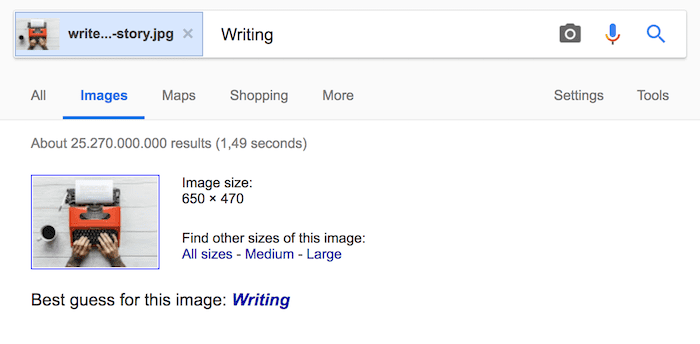
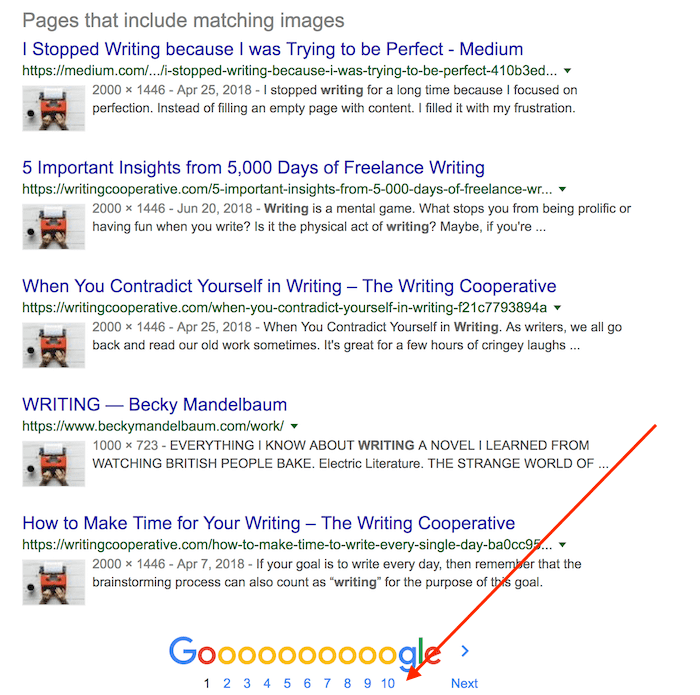
Okla da görebileceğiniz gibi, Pixabay'dan alınan bu görseli kullanan yüzlerce site var.
Bunun gibi bir sonuç, sitenizde aşırı kullanılan bu görseli değiştirmek için daha benzersiz bir görsel oluşturmayı düşünmeniz gerektiğine dair iyi bir ipucudur.
7. Bir görüntünün orijinal kaynağını bulun
Bir görseliniz varsa ancak kaynağından emin değilseniz kontrol edebilirsiniz.
Ardından, görseli kullanabilmek için doğru şekilde ilişkilendirme ve bağlantılar ekleyebilirsiniz.
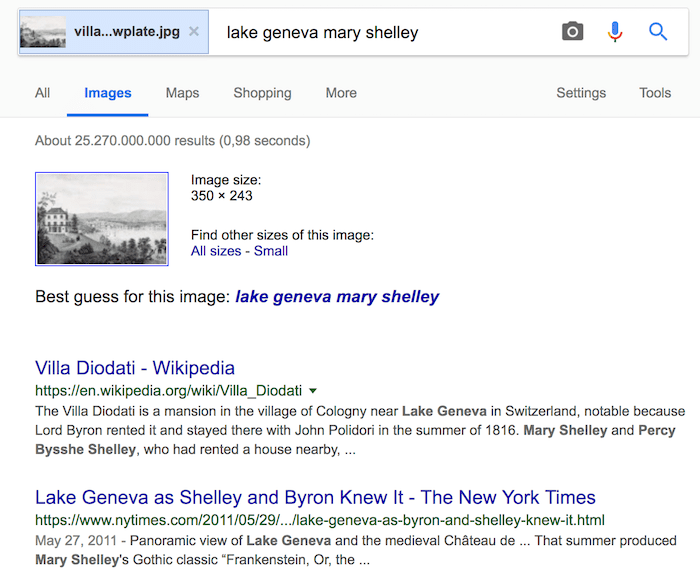
Listedeki ilk giriş genellikle resminizin doğru kaynağıdır.
8. Yerleri, binaları ve anıtları belirleme
Bir şeyin ne dendiğinden emin değil misiniz?
İşte ünlü bir katedral ama adı ne yine?
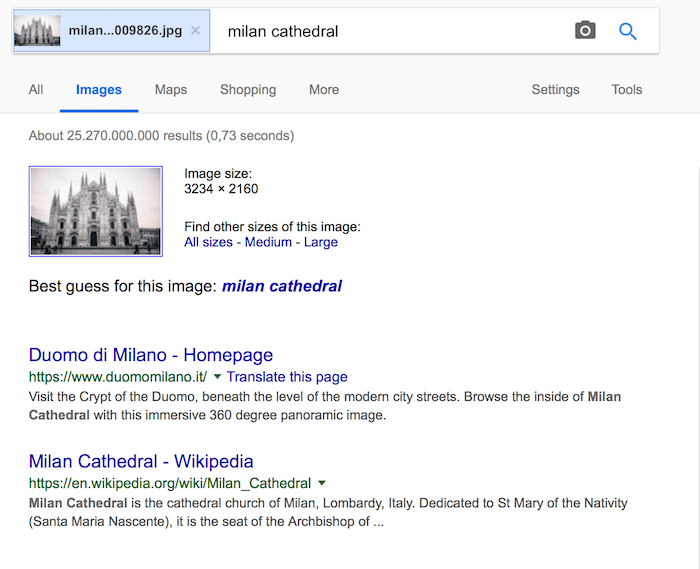
Evet, şimdi ne olduğunu hatırladım. Burası Duomo di Milano.
Daha fazla okuma: Resimlere ve fotoğraflara nasıl metin eklenir?
9. Bu şeyin adı nedir?
Bir nesne için bir kelime hatırlayamamak can sıkıcıdır. Google'da bir cevap arıyorsunuz, ancak yine de kelimeyi bulamıyorsunuz.
Pekala, artık endişelenmeyin çünkü çaresi çok kolay.

Bir resim yükleyin ve Google resimleri isteyin.
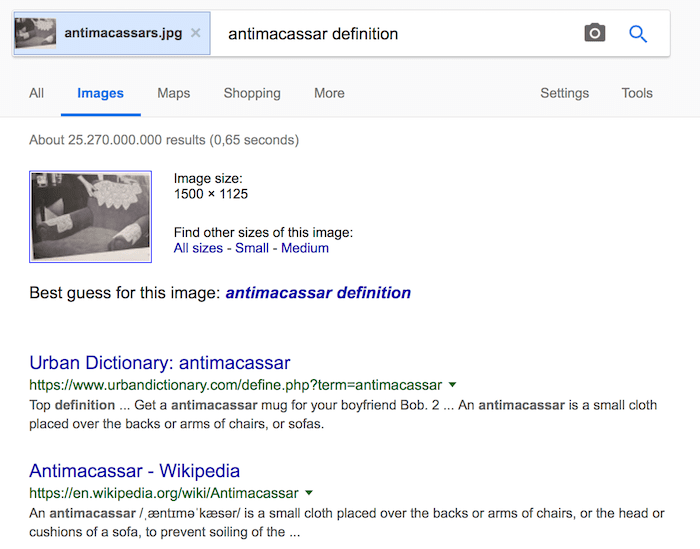
Artık buna antimacassar dendiğini biliyorum.
10. Daha iyi bir görsel bulun
Bir resminiz var, ancak bu, blogunuz için yanlış boyut veya oran. Belki sahip olduğunuz görüntü biraz bulanık ve daha keskin bir görüntü istiyorsunuz.
Bu kolay bir düzeltme. Portre fotoğrafım var ama manzara fotoğrafı istiyorsam, üst sıradaki ortadaki daha iyi bir seçim gibi görünüyor.
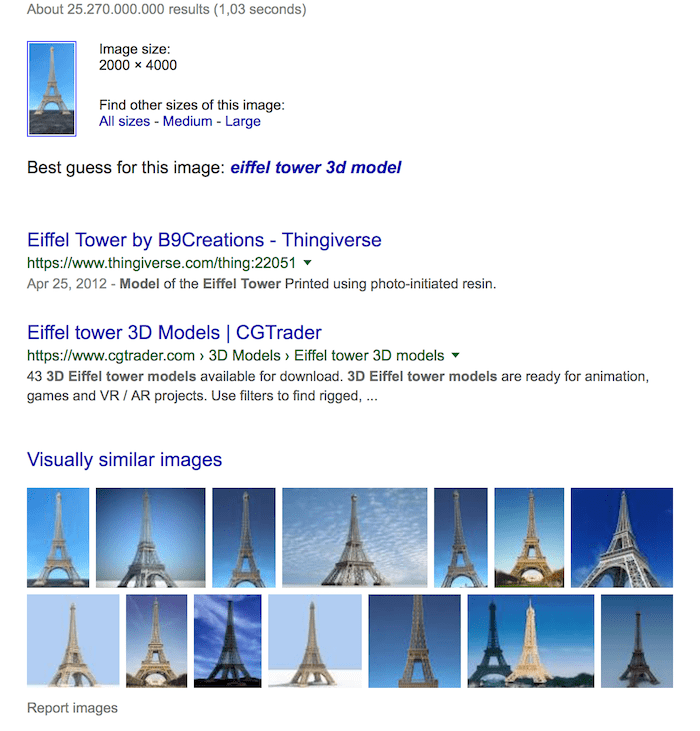
Diğer arama motorları
Ters görüntü aracı Google, B ing ve Yandex'de benzerdir.
Ancak Bing'in küçük bir tuhaflığı var. Kamera simgesi görünmeden önce bir kelime aramanız gerekir. Biraz sinir bozucu, ama iyi, böyle çalışıyor.
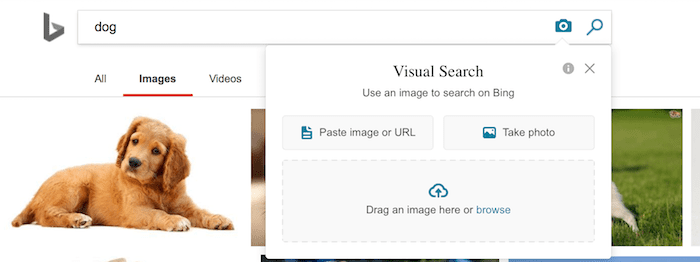
Yandex için Google ile aynıdır.

DuckDuckGo kullanıyorsanız, şansınız kalmaz. Etrafı kazmaya çalıştım ama hiçbir yerde ters arama aracı bulamadım.

Peki ya mobil cihazlar?
Mobil cihazınızda, Google görsel aramanın küçük bir kamera simgesi yoktur.
Android, iPhone veya iPad'inizde geriye doğru aramayı kullanmak için Chrome tarayıcı uygulamasını kullanıyor olmanız gerekir.
Chrome tarayıcınıza gidin ve bir resme basın. Aşağıdaki açılır pencere bir arama yapmanıza izin verecektir. Listenin en altında yer alır.
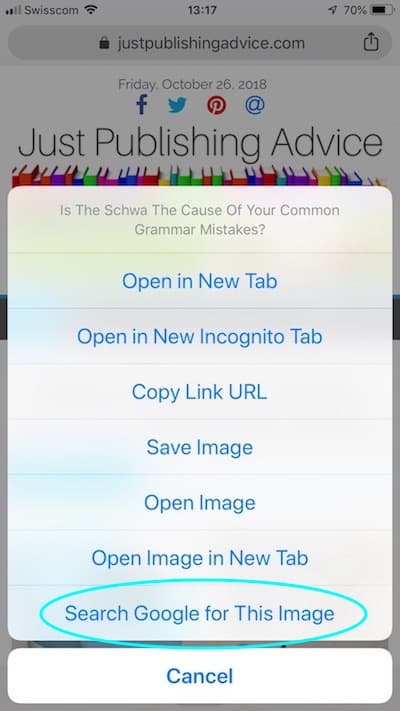
Başka bir çözüm, bir site hizmeti kullanmaktır.
Çok sayıda var, ancak Görselle Ara, deneyebileceğiniz bir ters fotoğraf sitesidir.
Resimlerinizi Google Drive'dan, Fotoğraf Kitaplığınızdan veya başka bir fotoğraf kaynağından, WhatsApp resimlerinden, ekran görüntülerinden ve memlerden yükleyebilirsiniz.
Tatilciler ve gezginler, ziyaret edilecek yerlerin yerini bulmak veya fotoğrafların kaynağını kontrol etmek için kullanırlar .
Bir sitede, Tinder ve Facebook kullanıcılarının potansiyel randevularının profil resimlerini araştırmak için görselle aramayı kullandıklarını okudum. Bu asla uğraşmak zorunda kalmayacağım bir kullanım.
Çözüm
Ters görüntüleri kullanmanın pek çok yolu var.
Bir araştırma aracı olarak, sorulara yanıt bulmanın hızlı ve kolay bir yoludur. Bir yazarsanız, hikayenizdeki yerleri ve önemli noktaları doğru bir şekilde tanımlamanıza yardımcı olabilir.
İçerik yazarları için sadece araştırma amaçlı değildir. Ayrıca içeriğinizi ve resimlerinizi kimin çaldığını kontrol etmek için harika bir araçtır.
Tatildeyken , fotoğraf konumunu bularak tatil yeriniz hakkında daha fazlasını keşfetmek için telefonunuzu kullanabilirsiniz.
Sorunuz ne olursa olsun, tersine görsel arama size pek çok yararlı şekilde yardımcı olabilir.
İlgili okuma: Bloglar İçin Ücretsiz Görseller Nasıl Bulunur Artı Sizin İçin Akıllıca Bir İpucu
